Đảo ngược thứ tự Word trong một chuỗi trong Microsoft Excel
Trong bài này chúng ta sẽ viết công thức đảo ngược thứ tự từ trong một chuỗi trong Microsoft Excel. Chúng ta sẽ sử dụng các hàm LEFT, RIGHT, LEN và FINDfunctions.
LEFT * sẽ giúp chọn ký tự từ phía bên trái trong một ô.
RIGHT * sẽ giúp chọn ký tự từ phía bên phải trong văn bản ô .
Hàm LEN chúng ta sử dụng để trả về độ dài văn bản cho một ô.
FIND function trả về số vị trí mà tại đó một ký tự hoặc chuỗi văn bản cụ thể được tìm thấy lần đầu tiên, đọc từ trái sang phải (không phân biệt chữ hoa chữ thường) .
Hãy lấy một ví dụ để hiểu cách đảo ngược thứ tự từ trong một chuỗi. Ví dụ 1: Chúng tôi có một danh sách các Tên trong Cột “A” và chúng tôi cần hiển thị tên theo thứ tự ngược lại của nó.
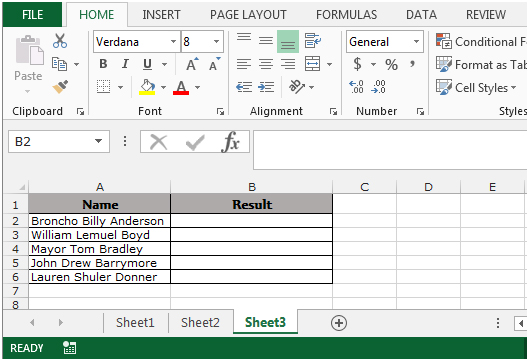
Thực hiện theo các bước sau: – * Chọn ô B2, viết công thức.
-
= RIGHT (A2, LEN (A2) -FIND (“”, A2)) & “” & LEFT (A2, FIND (“”, A2) -1)
-
Nhấn Enter trên bàn phím của bạn.
-
Hàm sẽ đảo ngược thứ tự từ trong một chuỗi.
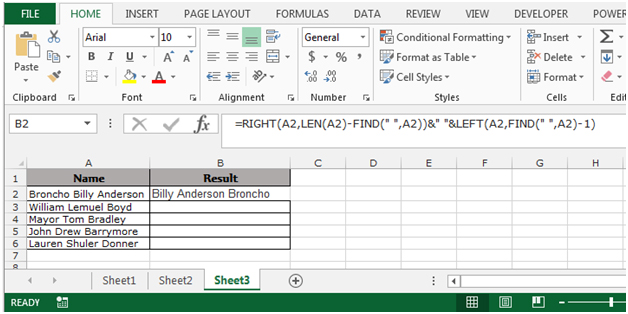 ; To copy the formula to all the cells, press the key “CTRL + C” and select the cell B3 to B6 and press the key “CTRL + V” on your keyboard.*
; To copy the formula to all the cells, press the key “CTRL + C” and select the cell B3 to B6 and press the key “CTRL + V” on your keyboard.*
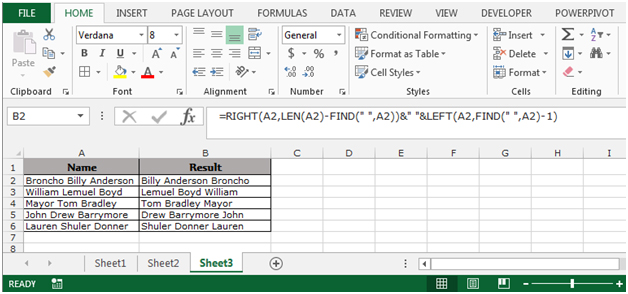
Đây là cách chúng ta có thể đảo ngược thứ tự của các từ bằng cách sử dụng các hàm Right, Len, Find và Left trong Microsoft Excel.
Nếu bạn thích blog của chúng tôi, hãy chia sẻ nó với bạn bè của bạn trên Facebook. Và bạn cũng có thể theo dõi chúng tôi trên Twitter và Facebook.
Chúng tôi rất muốn nghe ý kiến từ bạn, hãy cho chúng tôi biết cách chúng tôi có thể cải thiện, bổ sung hoặc đổi mới công việc của mình và làm cho nó tốt hơn cho bạn. Viết thư cho chúng tôi tại [email protected]